
排除電腦故障通常需要徹底了解系統效能。任務管理器的「效能」標籤提供了一個重要的工具,用於監控和最佳化電腦功能。此介面不僅可以幫助您診斷出現的問題,還能增強您對系統效能的了解。
任務管理器中的“效能”選項卡是什麼?
工作管理員的「效能」標籤可讓您即時深入了解 Windows 電腦的資源使用率。它顯示各種圖表和指標,幫助您評估系統效能、偵測潛在瓶頸並有效管理耗費大量資源的應用程式。
若要存取「效能」選項卡,請以滑鼠右鍵按一下工作列的空白區域,然後選擇「工作管理員」,或同時按下Ctrl + Shift + Esc。在工作管理員介面中,導覽至左側邊欄中的「效能」部分。

有效利用“效能”選項卡
「效能」標籤分為多個部分,具體內容取決於您的電腦配置。以下概述了每個部分及其在識別系統問題方面的實用功能。
中央處理器

CPU 部分透過視覺化圖表和百分比資料呈現即時使用情況。它詳細介紹了處理器的信息,例如型號、核心數、線程數和時脈頻率。監控這些資訊可以顯示系統運行時間以及目前正在運行的進程。
如果您的電腦運行緩慢,尤其是在運行遊戲或影片編輯等高要求任務時,檢查「CPU」標籤是一個明智的選擇。高使用率(90-100%)可能表示有瓶頸,促使您尋找緩解高 CPU 使用率的解決方案。
記憶

此部分反映系統的 RAM 使用情況,顯示總 RAM 以及目前已使用或可用的 RAM 容量。關鍵指標包括已提交記憶體(表示正在使用的記憶體)和分頁池(表示在 RAM 有限的情況下,Windows 分配多少磁碟空間作為「虛擬記憶體」)。
在多工場景中,此部分至關重要。如果記憶體使用率接近 90% 到 100%,您可能需要識別並終止那些導致卡頓的資源密集型應用程序,例如瀏覽器或複雜的軟體。
磁碟

此部分顯示電腦中每個儲存裝置的活動指標,並突出顯示活動時間和資料傳輸速率等變數。它提供寶貴的見解,例如容量和磁碟類型(包括它是否是系統磁碟)。
磁碟使用率過高可能表示潛在問題,尤其是在檔案傳輸或載入操作期間。利用這些數據可以找出過度消耗磁碟資源的應用程序,並考慮升級到 SSD 儲存是否可以提升效能。
無線網路/以太網

圖形處理器
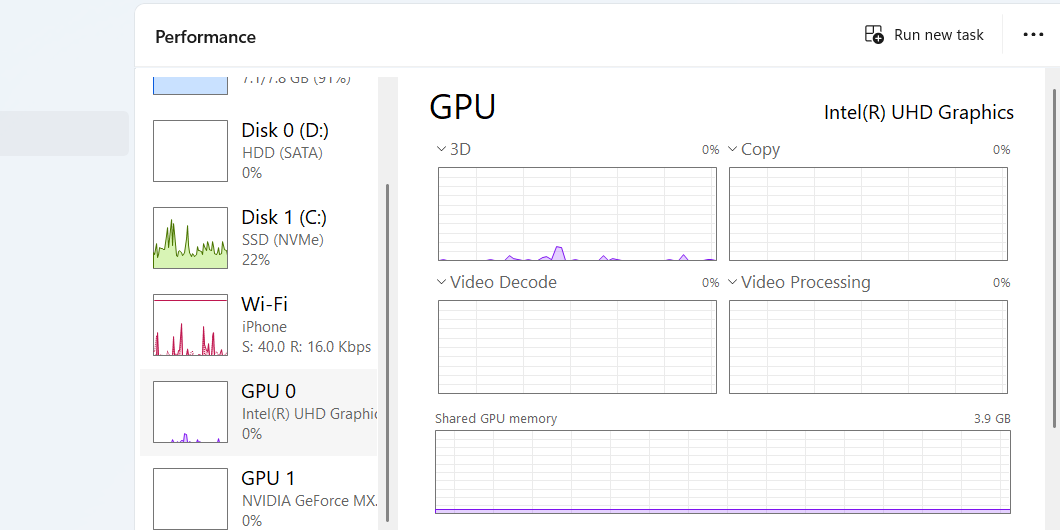
探索資源監視器(Resmon)
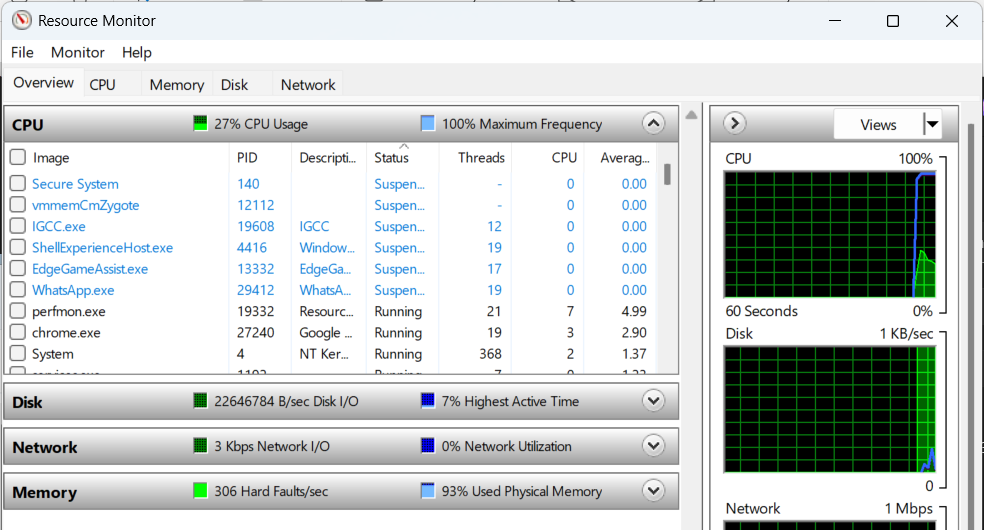
若要直接從「效能」標籤存取資源監視器,請點擊右上角的三個點圖標,然後從下拉式選單中選擇「資源監視器」。或者,您也可以在「開始」功能表中輸入「資源監視器」來單獨開啟它。
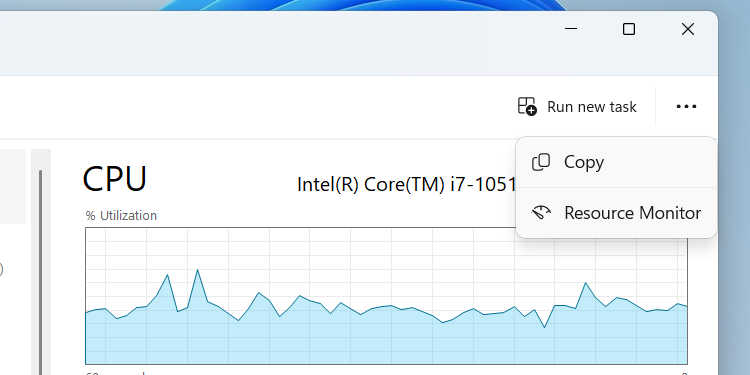
資源監視器啟動後,會提供更細緻的分析,方便您識別特定問題。透過各種工具,掌握這些內建 Windows 實用程式的功能可以顯著提升您的系統效能管理和故障排除技能。
花時間熟練任務管理器的效能標籤是有效最佳化和管理 Windows 系統的第一步。




發佈留言